- Auteur Lauren Nevill [email protected].
- Public 2023-12-16 18:48.
- Laatst gewijzigd 2025-01-23 15:15.
Wanneer u het besturingssysteem opnieuw start of het programma zonder succes bijwerkt, verdwijnen in sommige gevallen de bladwijzers die door de gebruiker in een bepaalde browser zijn geselecteerd. U kunt ze herstellen met behulp van enkele technieken voor het opslaan van bladwijzers.
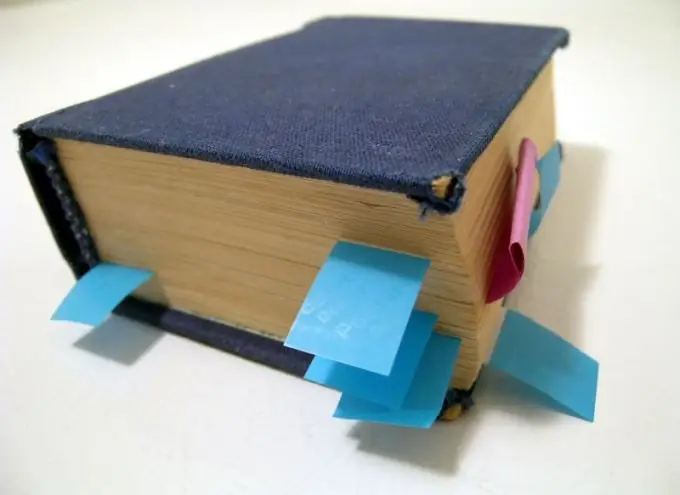
instructies:
Stap 1
Open eerst uw werkende browser. Zoek het gedeelte 'Bladwijzers' boven aan de startpagina. Ga naar het submenu "Toon alle bladwijzers" en klik erop met de muisknop. In dit geval kunt u de combinatie van knoppen "Ctrl + Shift + B" gebruiken. Het venster "Bibliotheek" verschijnt op de monitor, dat hulpmiddelen bevat die de structuur van bladwijzers weergeven en waarmee u ze kunt beheren.
Stap 2
Klik in het gedeelte "Importeren en back-uppen" op het item "Herstellen". Hier worden verschillende opties aangeboden: bladwijzers herstellen vanuit een archiefkopie of herstellen vanuit uw bestand. Geef de naam op van het bestand dat u zoekt. Als de lijst met bladwijzers niet wordt weergegeven, klikt u op de regel "Bestand selecteren" en geeft u het pad ernaartoe aan. Sluit vervolgens de pagina "Bibliotheek". Standaard maakt het programma elke dag automatisch een back-up van bladwijzers.
Stap 3
Bevestig om bestaande bladwijzers te vervangen. Op dat moment geeft de monitor een melding weer dat de bestaande bladwijzers worden vervangen door de bladwijzers uit de back-up. Na de procedure ziet u alle benodigde bladwijzers uit de back-up. Hun structuur kan worden bekeken door het juiste item te selecteren of door het pad naar het bestand op te geven.
Stap 4
Gebruik de optie om visuele bladwijzers te herstellen door ze uit een HTML-bestand te importeren. Ga hiervoor naar het gedeelte "Importeren en afrekenen" en zoek de regel "Importeren uit HTML". U moet uw HTML-bladwijzers van tevoren plaatsen. Sla het bestand op om verloren bladwijzers te herstellen, indien nodig. Houd er rekening mee dat deze methode niet geschikt is in geval van onverwachte storingen.
Stap 5
Ga naar het menu Instellingen. Vink in het item "Diversen" het vakje "Toon visuele bladwijzers bij het openen van een nieuw tabblad of venster" aan. Klik OK. Ga in het geopende venster naar de regel "Extensies" en zoek de add-onregel voor het Yandex. Bar-programma. Wanneer de pagina wordt geopend, worden de visuele bladwijzers weergegeven.






